环境:WIN 11, Python3.9 64bit VS2019
1、先安装python中matplotlib和numpy库(没有测试没有安装会怎样,反正先安装了)。win+r 运行cmd,cd C:\Python39 (你python .exe的路径)
输入
pip list查看是否安装了matplotlib和numpy
如果没有,则
python -m pip install -U pip setuptools出现错误可能权限问题,install 后面加--user
然后安装matplotlib
python -m pip install matplotlib最后pip list 查看是否成功了。
2、下载matplotlibcpp.h,matplotlibcpp.h下载地址
3、后面再参考这个配置好环境就OK了:windows环境Visual Studio2019, C++ & matplotlib
测试代码:
#include <iostream>
#include <vector>
#include <math.h>
#include "matplotlibcpp.h"
namespace plt = matplotlibcpp;
int main()
{
std::vector<float> x, y;
x.resize(200);
y.resize(200);
int i = 0;
while (i < 200) {
x[i] = static_cast<float>(i) * 0.05;
y[i] = sin(x[i]);
i++;
}
plt::plot(x, y);
plt::show();
return 0;
}4、测试后提示354和356行报错,把matplotlibcpp.h中的354和356行注释掉就行了
5、测试输出如图
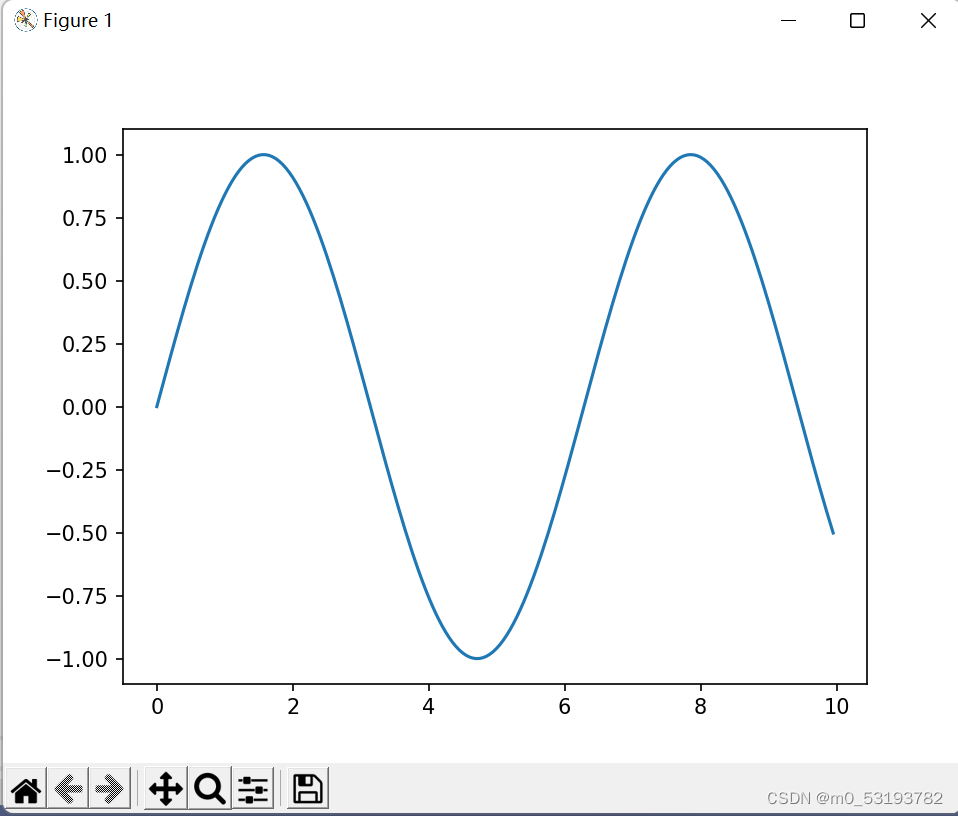




















 4256
4256











 被折叠的 条评论
为什么被折叠?
被折叠的 条评论
为什么被折叠?








